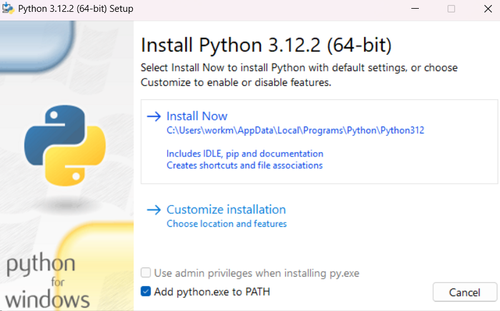
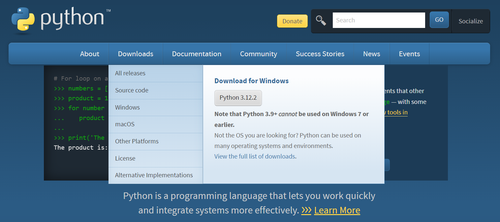
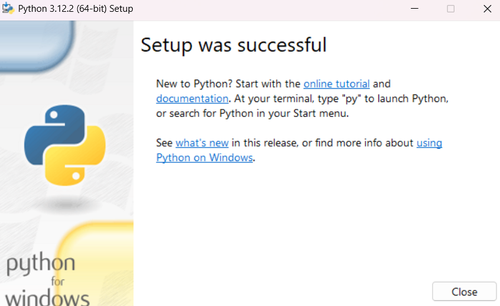
Теперь, чтобы проверить, все ли правильно установлено правильно, выведем версию python через терминал: 1. Сочетанием клавиш win + r запускаем утилиту "Выполнить" и вводим "cmd":
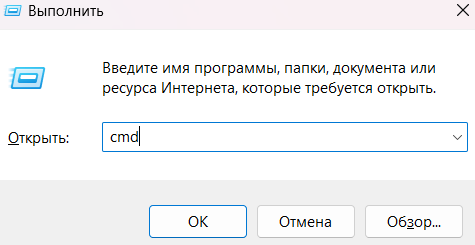
python --version. И получаем такой вывод: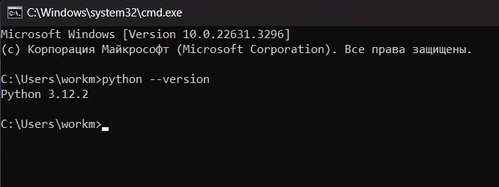
Отлично! Все установлено верно, заодно мы научились обращаться к python через командную строку.
Интегрированная среда разработки (Integrated Development Environment - IDE) позволяет нам писать код и отлаживать его в программе с удобным интерфейсом. Хоть в комплекте с Python поставляется среда разработки IDLE, но она не очень удобная. Хоть ее хватает, и, например, во многих учебных заведениях используют именно ее, я предпочитаю другие IDE. Я использую в свой работе Visual Studio Code (VSCode) (не путать с другим IDE - Visual Studio) от Microsoft. Также довольно распространенным является PyCharm от JetBrains. Но VSCode является более универсальным, т.к. в нем полностью поддерживается разработка на многих языках программирования, в то время как PyCharm является специализированным под Python.
code.visualstudio.com, нажав на кнопку "Download for Windows"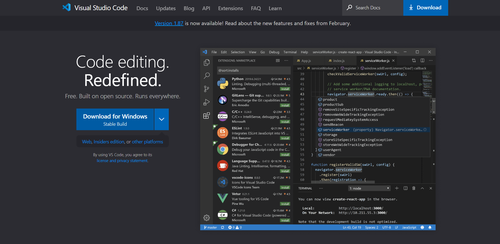
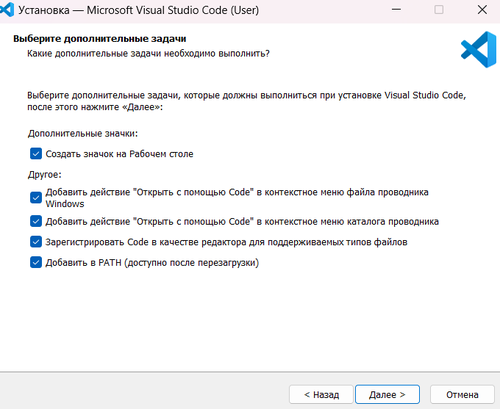
Все настроено, и вы готовы написать вашу первую программу
Для этого откройте проводник и создайте файл с расширением .txt, затем поменяйте его на .py. Если не получатся поменять расширение, то сделайте так, чтобы отображались расширения имен файлов. Я создал файл main.py. Далее нажмите на него левой кнопкой мыши два раза, затем нажмите открыть с помощью Code. Может появится предупреждение, вам нужно выбрать Open. Теперь вы видите пустой Python файл, который вы открыли в VSCode. По традиции, у программистов самая первая программа выводит в консоль фразу "Hello world". Давайте так и сделаем.
Для этого есть функция print(), которая принимает строку, которую нужно вывести:
print("Hello world")
Теперь нужно сохранить файл, для этого нажмите в верхнем левом углу File а затем Save.
Примечание: для удобства работы, настройте автоматическое сохранение изменений в файле, для этого нажмите File -> Auto Save
Теперь нам нужно запустить этот код. Существует два способа:
- В верхнем левом углу Run -> run without debugging (выполнить -> выполнить без отладки). Далее будет предложено выбрать отладчик. Вы выбираете Python Debugger. Получаете вывод в консоль.
- Второй способ похож, но более предпочтителен, так как вы научитесь запускать программы python через терминал. Умение работать с терминалом - необходимый навык. В этом случае вам нужно в том же левом углу нажать Terminal -> Run Terminal (Терминал -> Запустить Терминал). Затем у вас откроется терминал, куда мы вводим следующую команду: python <имя файла>, в моем случае это python main.py. Нажав Enter, программа выполнится, и вы увидите результат работы вашей первой программы - Hello world. Готово!
Альтернативой являются различные онлайн-интерпретаторы. Это удобно тем что вы можете не заморачиваться с настройкой окружения. Но у такого подхода есть минус - вы не сможете писать большие программы из нескольких файлов и использовать целый ряд библиотек Ищутся такие онлайн-интерпретаторы запросом "Python online playground" или "Python online interpreter" в поисковике. Например я иногда пользуюсь сервисом trinket. В частности, потому что он позволяет встраивать себя в страницы с помощью ссылки вот так:
Читайте статьи на нашем сайте, у нас полно материалов для начинающих!
Объектно-ориентированное программирование - одна из самых распространенных парадигм. Знание ООП позволит сделать код более гибким и масштабируемым
Для написания сложных программ необходимо использовать сторонние библиотеки. Они позволяют использовать готовый функционал. Также можно использовать модули для компоновки вашего приложения.
В Python 3.10 был добавлен новый функционал - сопоставление с шаблонами с помощью ключевых слов match и case. В статье также рассматривается производительность match/case по сравнению с if/else.
В этой статье описано, что означают различные классы исключений. Также рассмотрено создание собственных классов исключений.